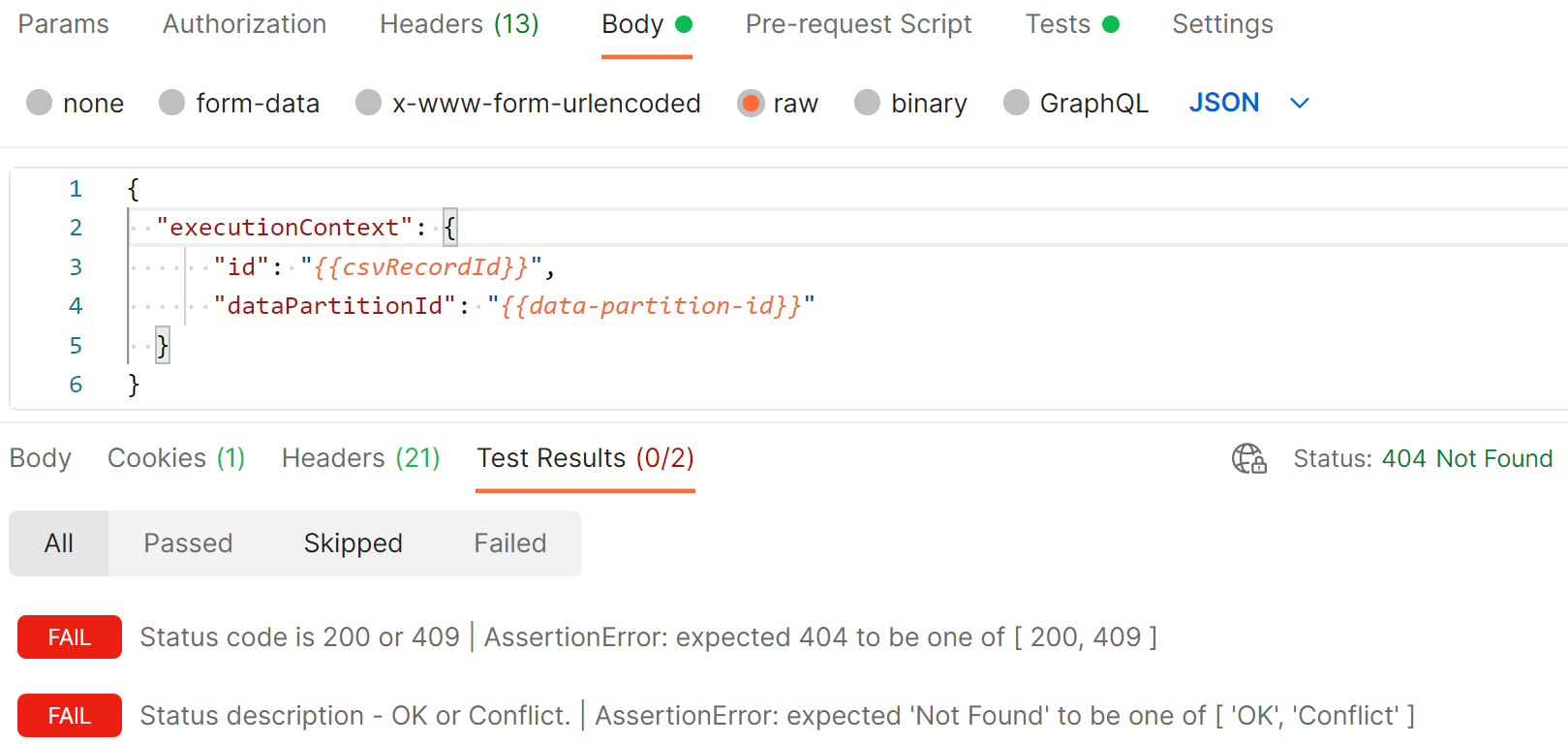Samouczek: wykonywanie pozyskiwania plików opartych na manifeście
Pozyskiwanie manifestów umożliwia pozyskiwanie manifestów w wystąpieniu usługi Azure Data Manager for Energy.
Z tego samouczka dowiesz się, jak wykonywać następujące czynności:
- Pozyskiwanie przykładowych manifestów w wystąpieniu usługi Azure Data Manager for Energy przy użyciu narzędzia Postman.
- Wyszukaj rekordy metadanych magazynu utworzone podczas pozyskiwania manifestu przy użyciu narzędzia Postman.
Wymagania wstępne
Przed rozpoczęciem tego samouczka wykonaj następujące wymagania wstępne.
Uzyskiwanie szczegółów dla wystąpienia usługi Azure Data Manager for Energy
Potrzebujesz wystąpienia usługi Azure Data Manager dla usługi Energy. Jeśli jeszcze go nie masz, utwórz go, wykonując kroki opisane w przewodniku Szybki start: Tworzenie wystąpienia usługi Azure Data Manager dla energii.
Na potrzeby tego samouczka potrzebne są następujące parametry:
Parametr Wartość do użycia Przykład Gdzie znaleźć tę wartość CLIENT_IDIdentyfikator aplikacji (klient) 3dbbbcc2-f28f-44b6-a5ab-xxxxxxxxxxxxUżywasz tej aplikacji lub identyfikatora klienta podczas rejestrowania aplikacji w Platforma tożsamości Microsoft. Zobacz Rejestrowanie aplikacji. CLIENT_SECRETKlucze tajne klienta _fl******************Czasami nazywane hasłem aplikacji wpis tajny klienta jest wartością ciągu, która może być używana przez aplikację zamiast certyfikatu do samodzielnej tożsamości. Zobacz Dodawanie wpisu tajnego klienta. TENANT_IDIdentyfikator katalogu (dzierżawcy) 72f988bf-86f1-41af-91ab-xxxxxxxxxxxxUmieść kursor na nazwie konta w witrynie Azure Portal, aby uzyskać identyfikator katalogu lub dzierżawy. Alternatywnie wyszukaj i wybierz pozycję Microsoft Entra ID>Properties>Tenant ID w witrynie Azure Portal. SCOPEIdentyfikator aplikacji (klient) 3dbbbcc2-f28f-44b6-a5ab-xxxxxxxxxxxxTa wartość jest taka sama jak wcześniej wymieniona aplikacja lub identyfikator klienta. refresh_tokenOdśwież wartość tokenu 0.ATcA01-XWHdJ0ES-qDevC6r...........Postępuj zgodnie z instrukcjami generowania tokenu uwierzytelniania, aby utworzyć token odświeżania i zapisać go. Ten token odświeżania będzie potrzebny później do wygenerowania tokenu użytkownika. DNSIdentyfikator URI <instance>.energy.Azure.comZnajdź tę wartość na stronie przeglądu wystąpienia usługi Azure Data Manager for Energy. data-partition-idPartycje danych <instance>-<data-partition-name>Znajdź tę wartość na stronie przeglądu wystąpienia usługi Azure Data Manager for Energy.
Postępuj zgodnie z przewodnikiem Zarządzanie użytkownikami , aby dodać odpowiednie uprawnienia dla użytkownika, który uruchamia ten samouczek.
Konfigurowanie narzędzia Postman i wykonywanie żądań
Pobierz i zainstaluj aplikację klasyczną Postman .
Zaimportuj następujące pliki do narzędzia Postman:
Aby zaimportować kolekcję Postman i zmienne środowiskowe, wykonaj kroki opisane w temacie Importowanie danych do narzędzia Postman.
Zaktualizuj bieżącą wartość dla środowiska Postman przy użyciu informacji uzyskanych w szczegółach wystąpienia usługi Azure Data Manager for Energy.
Kolekcja Postman na potrzeby pozyskiwania manifestu zawiera wiele żądań, które należy wykonać sekwencyjnie.
Przed wyzwoleniem kolekcji Postman wybierz pozycję Środowisko przepływu pracy pozyskiwania.
Wyzwól każde żądanie, wybierając przycisk Wyślij .
Na każdym żądaniu narzędzie Postman weryfikuje rzeczywisty kod odpowiedzi interfejsu API względem oczekiwanego kodu odpowiedzi. Jeśli wystąpiła niezgodność, sekcja testu wskazuje błędy.
Oto przykład pomyślnego żądania Postman:
Oto przykład nieudanego żądania Postman:
Pozyskiwanie przykładowych manifestów przy użyciu narzędzia Postman
Aby pozyskać przykładowe manifesty w wystąpieniu usługi Azure Data Manager for Energy przy użyciu kolekcji Postman, wykonaj następujące kroki:
Uzyskiwanie tokenu dostępu użytkownika: wygeneruj token użytkownika, który będzie używany do uwierzytelniania dalszych wywołań interfejsu API.
Utwórz tag prawny: utwórz tag prawny, który zostanie dodany do danych manifestu na potrzeby zgodności danych.
Pobierz podpisany adres URL przekazywania pliku: pobierz podpisaną ścieżkę adresu URL, do której zostanie przekazany plik manifestu.
Przekaż plik: pobierz przykład Wellbore.csv na komputer lokalny. Może to być dowolny typ pliku, w tym CSV, LAS lub JSON. Wybierz ten plik w narzędziu Postman, klikając przycisk Wybierz plik .
Przekaż metadane pliku: przekaż informacje o metadanych pliku, takie jak lokalizacja pliku i inne odpowiednie pola.
Pobierz metadane pliku: wywołaj metodę , aby sprawdzić, czy metadane zostały utworzone pomyślnie.
Pozyskiwanie danych wzorca, odwołania i składnika produktu roboczego (WPC): pozyskiwanie metadanych manifestu wzorca, odwołania i składnika produktu roboczego (WPC).
Pobierz stan przepływu pracy pozyskiwania manifestu: przepływ pracy jest uruchamiany i jest w stanie uruchomienia . Wykonuj zapytania, aż stan zmieni się na ukończony (zazwyczaj od 20 do 30 sekund).
Wyszukiwanie pozyskanych danych przy użyciu narzędzia Postman
Aby wyszukać rekordy metadanych magazynu utworzone podczas pozyskiwania manifestu przy użyciu kolekcji Postman, wykonaj następujące kroki:
- Wyszukaj produkty robocze: wywołaj usługę wyszukiwania, aby pobrać rekordy metadanych produktu roboczego.
- Składniki produktu pracy wyszukiwania: wywołaj usługę wyszukiwania, aby pobrać rekordy metadanych WPC.
- Wyszukaj pozycję Zestaw danych: wywołaj usługę wyszukiwania, aby pobrać rekordy metadanych zestawu danych.
- Wyszukaj dane główne: wywołaj usługę wyszukiwania, aby pobrać główne rekordy metadanych.
- Wyszukaj dane referencyjne: wywołaj usługę wyszukiwania, aby pobrać rekordy metadanych odwołania.
Następny krok
Przejdź do następnego samouczka:
Aby uzyskać więcej informacji na temat pozyskiwania manifestu , zobacz Przewodnik Szybki start ładowania danych operatora OSDU.